public:zertifikat-akzeptieren
This is an old revision of the document!
Selbsterstelltes SSL-Zertifikat einmalig akzeptieren
Akzeptieren Sie Zertifikate dann, wenn Sie wissen, was Sie tun und wenn Sie dem Aussteller des Zertifikates (in diesem Fall also dem Autor dieser Seiten) hinreichend vertrauen.
Details zum von der Seite “aspecd.de” verwendeten SSL-Zertifikat können auf einer eigenen Seite eingesehen werden. Es empfiehlt sich, die dort angegebenen Fingerabdrücke und die Seriennummer mit denen des von der Seite angebotenen Zertifikats zu vergleichen, um sichergehen zu können, dass das richtige Zertifikat akzeptiert wird.
Hinweis: Kommerzielle Seiten verwenden in der Regel keine solchen selbstsignierten Zertifikate oder andere Zertifikate, denen die normalen Browser nicht vertrauen. Der einzige Grund, warum diese Seite (aspecd.de) das tut, ist, dass solche offiziellen Zertifikate eine recht kostspielige Angelegenheit (bis zu mehrere 100 EUR pro Jahr) sind.
Nachfolgend eine Anleitung – vorerst nur für den Browser Firefox – wie man das Zertifikat akzeptiert.
Firefox
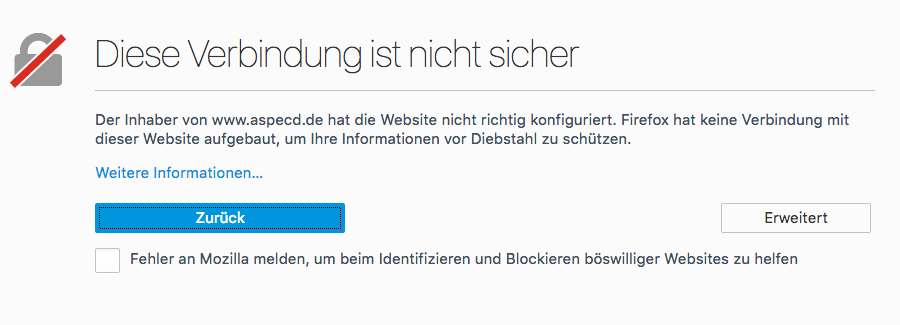
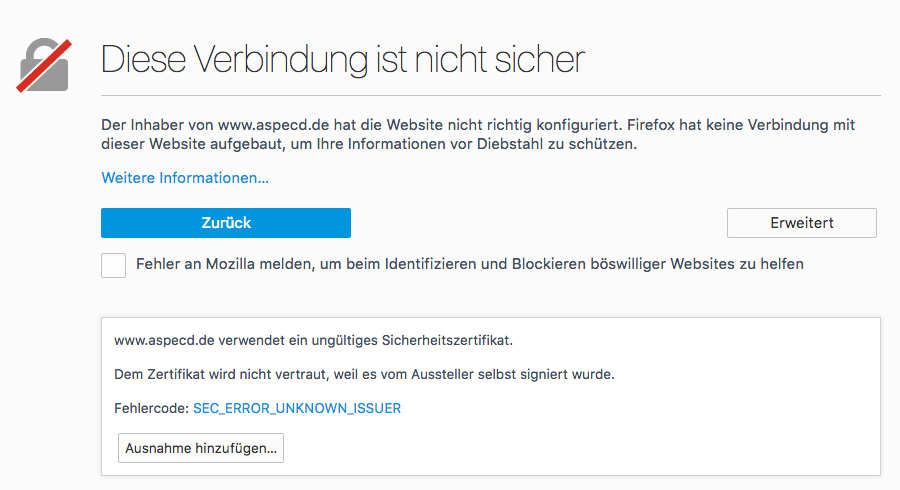
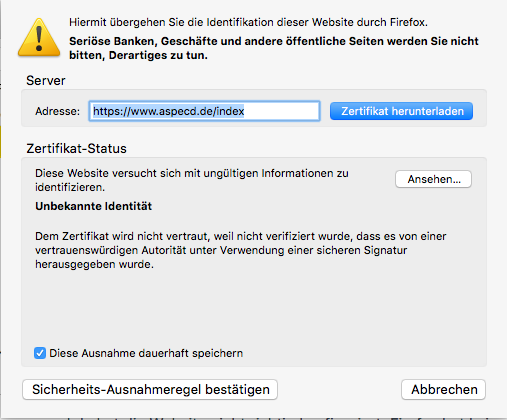
Vertrauen Sie niemals blind einem Zertifikat und fügen Sie niemals voreilig Ausnahmeregeln dauerhaft zu Firefox hinzu, wie es durch einen Klick auf “Ausnahmeregel bestätigen” erfolgt. Prüfen Sie immer möglichst sorgfältig alle Ihnen zur Verfügung gestellten Informationen über das Zertifikat auf Richtigkeit und Sinnhaftigkeit sowie Übereinstimmung mit Ihnen bekannten Tatsachen.
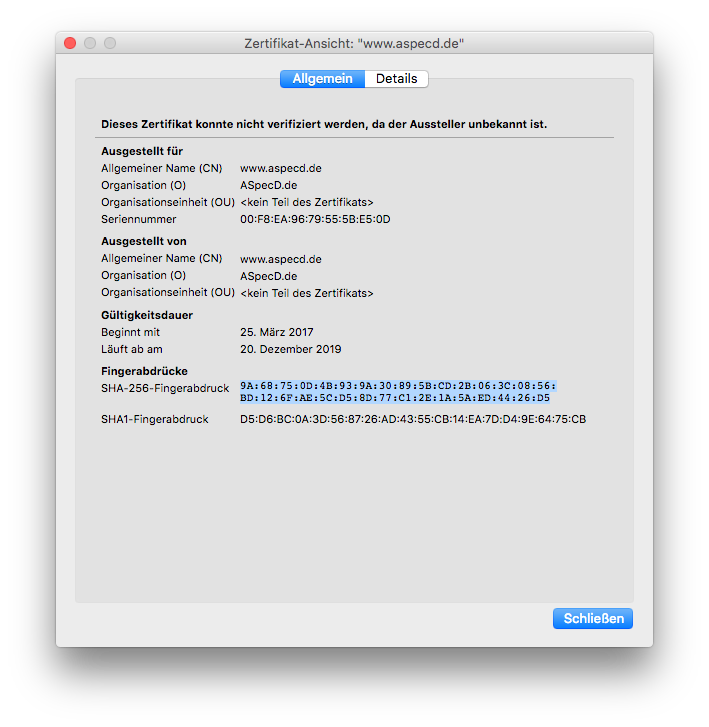
public/zertifikat-akzeptieren.1490448159.txt.gz · Last modified: 2017/12/09 19:08 (external edit)
